- トップ >
- コンピュータ >
- 電子メール関連 >
- 電子メールの利用について >
- メーラ設定例 >
Thunderbird/Windows (IMAP4)
マニュアル動画
Thunderbird/WindowsでのIMAP4の利用(keio.jp認証)
Thunderbird での IMAP4 の利用
ここでは Thunderbird 68.2.2 を例に説明しています。
送受信の設定
-
初めて「Thunderbird」を使用する場合は手順2から実施します。
- 既存の「Thunderbird」の設定にSFC-CNSのメール設定を追加する場合は手順1から実施します。
- アカウントのセットアップから「メール」を選択します。
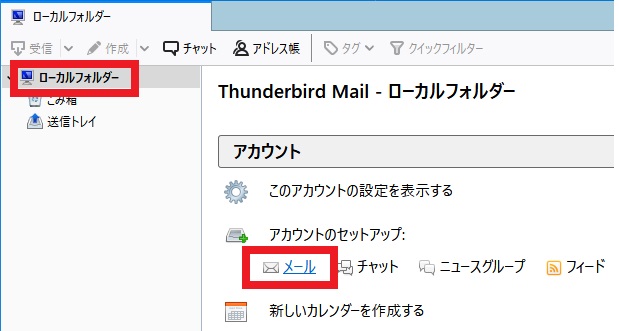
- メールアカウント設定に移るので、アカウントの情報を入力します。
名前 ご自身の氏名 メールアドレス SFC-CNSのメールアドレス パスワード IMAP/SMTP-AUTHパスワード 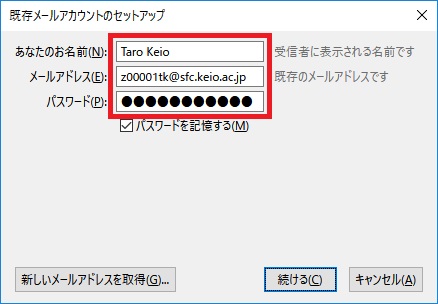
- メールサーバーの検索が始まります。「アカウント設定がメールプロバイダから見つかりました。」と表示されるまで少しお待ちください。
アカウント設定が自動的に設定されますので「完了」を選択します。
もし、設定されない場合は「手動設定」を選択し、後述の手順に進んでください。
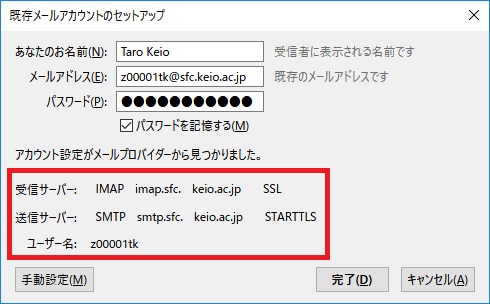
- 受信サーバーと送信サーバーの情報を入力します。「完了」を選択します。
サーバーのホスト名 ポート番号 SSL 認証方式 受信サーバー IMAP imap.sfc.keio.ac.jp 993 SSL/TLS 暗号化されたパスワード 送信サーバー SMTP smtp.sfc.keio.ac.jp 587 STARTTLS 暗号化されたパスワード
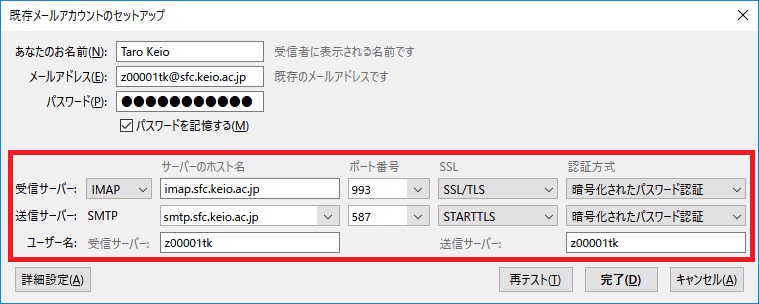
- 以上でThunderbirdを使ったIMAP4の利用設定は完了です。
最終更新日: 2025年4月10日
内容はここまでです。





